چگونه مشکل از کار افتادن فایل اکسپلور در ویندوز 11 را رفع کنیم؟ در این مقاله نحوه حل مشکل باز نشدن File Explorer را به شما عزیزان آموزش می دهیم. همراه داتیس نتورک باشید.

آموزش رفع مشکل فایل اکسپلور در ویندوز 11
گاهی ممکن است فایل اکسپلور در Windows 11 به صورت ناگهانی و بدون هیچ هشدار و خطایی با مشکل مواجه شود و کار نکند.
این مشکل می تواند دلایل بسیاری داشته باشد، اما نگران نباشید زیرا چندین روش کاربردی برای رفع آن وجود دارد.
اولین کاری که باید انجام دهید این است که کامپیوتر خود را ری استارت کنید. بسیاری از مشکلات و باگ های نرم افزار با همین ترفند ساده برطرف می شوند.
اگر به دنبال راهی برای حل مشکل باز نشدن File Explorer هستید، می توانید از روش های زیر استفاده کنید. در ادامه همراه داتیس نتورک باشید.
استفاده از دستور SFC
برای رفع مشکل فایل اکسپلور در ویندوز 11 می توانید از دستور SFC استفاده کنید.
ابتدا کادر جستجو ویندوز را باز کنید، سپس عبارت CMD را سرچ کنید. در نتایج روی Command Prompt کلیک راست کرده و Run as Administrator را انتخاب کنید.
اکنون در پنجره باز شده دستور زیر را وارد کنید و Enter را بزنید:
sfc /scannow
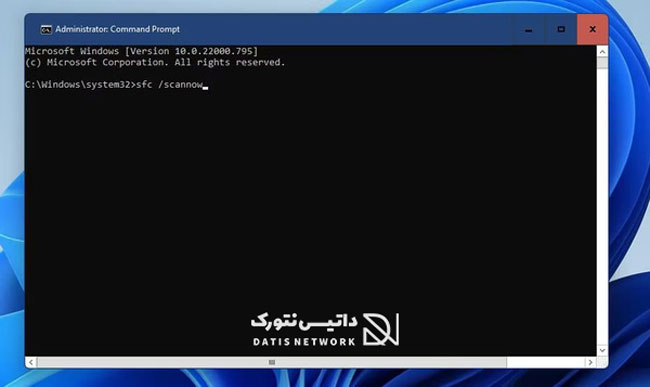
صبر کنید تا این فرایند کامل شود و سپس سیستم خود را ریستارت کنید. مشکل را بررسی کنید، اگر برطرف نشده بود از روش های دیگر استفاده کنید.
رفع مشکل فایل اکسپلور در ویندوز 11 با اجرای دستور DISM
اگر دستور SFC کار نکرد، فورا دستور DISM را اجرا کنید.
دوباره وارد CMD شوید. سپس دستور زیر را وارد کرده و روی Enter بزنید:
DISM.exe /Online /Cleanup-image/Restorehealth
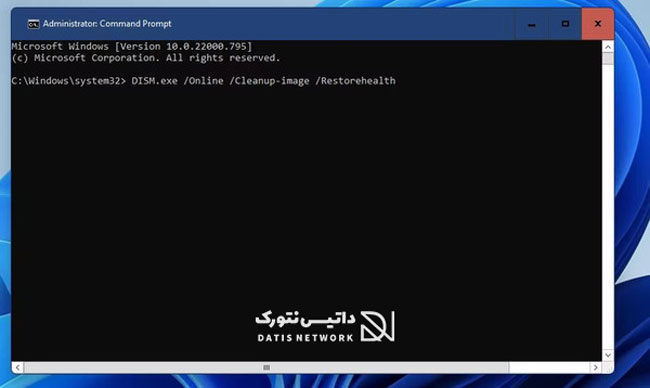
رفع مشکل فایل اکسپلور در ویندوز 11 با تنظیم File Explorer Options
ابتدا منو استارت را باز کنید. در نوار جستجو عبارت Control Panel را وارد کرده و در نتایج روی آن کلیک کنید.
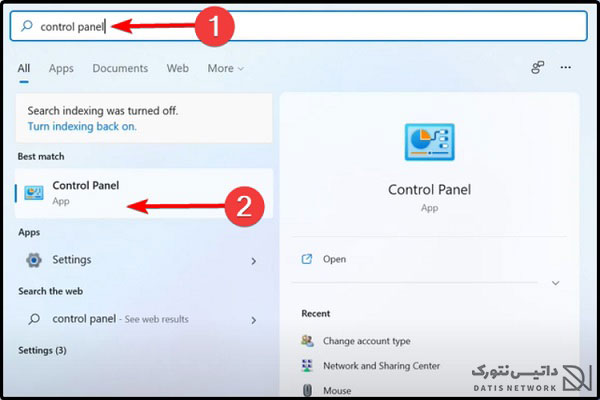
اکنون وارد کنترل پنل می شوید. در کادر جستو بالای صفحه عبارت File Explorer Options را وارد کنید. سپس این گزینه در نتایج به شما نمایش داده می شود، روی آن بزنید.
در پنجره باز شده به تب General بروید، سپس روی منو کشویی روبروی Open File Explorer To کلیک کرده و گزینه This PC را انتخاب کنید.
در آخر روی Apply بزنید و OK را انتخاب کنید.
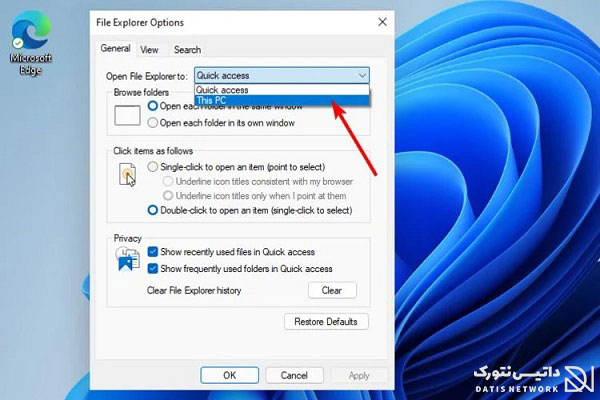
پاک کردن کش فایل اکسپلور
در برخی موارد با حذف کش نیز می توانید مشکل فایل اکسپلور در ویندوز 11 را برطرف کنید.
دوباره مانند روش بالا وارد پنجره File Explorer Options شوید.
در قسمت Privacy روی دکمه Clear روبروی گزینه Clear File Explorer History بزنید.
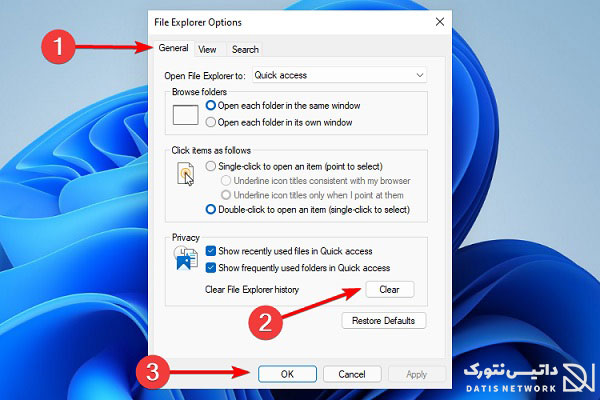
راه اندازی مجدد Windows Explorer
گاهی ممکن است مشکل فایل اکسپلور در ویندوز 11 با ری استارت کردن Explorer.exe برطرف شود. برای این کار ابتدا کلید های ترکیبی Ctrl + Alt + Delete را هم زمان فشار دهید. در صفحه باز شده گزینه Task Manager را انتخاب کنید.
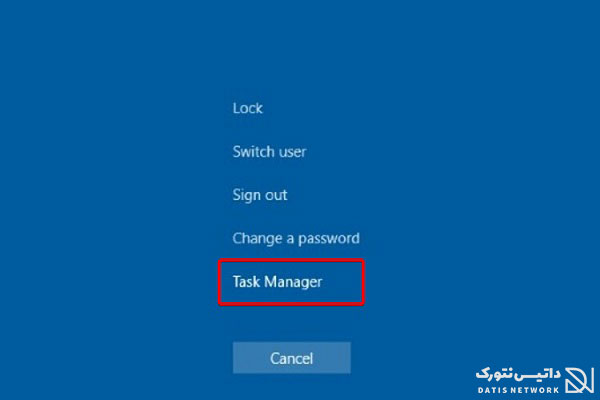
اکنون تسک منیجر برای شما باز می شود، به سربرگ Processes بروید. در لیست برنامه ها و سرویس ها، گزینه Windows Explorer یا Explorer.exe را پیدا کنید. سپس روی آن کلیک راست کرده و گزینه Restart را بزنید.
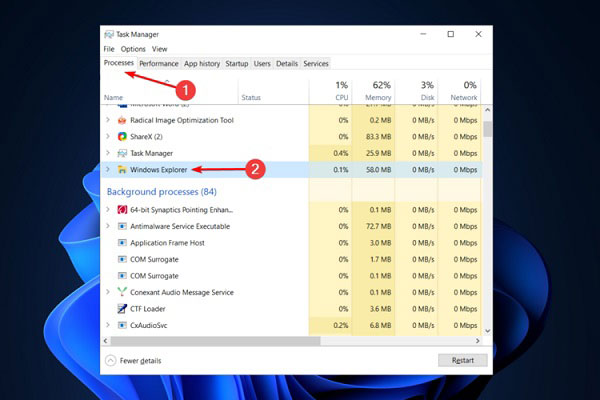
رفع مشکل فایل اکسپلور در ویندوز 11 با آپدیت سیستم عامل
در برخی موارد مشکل با بروزرسانی ویندوز برطرف می شود.
برای این کار کلید های ترکیبی Win + I را هم زمان فشار دهید تا وارد تنظیمات شوید. بخش Windows Update را باز کنید.

در آخر روی دکمه Check for updates بزنید.
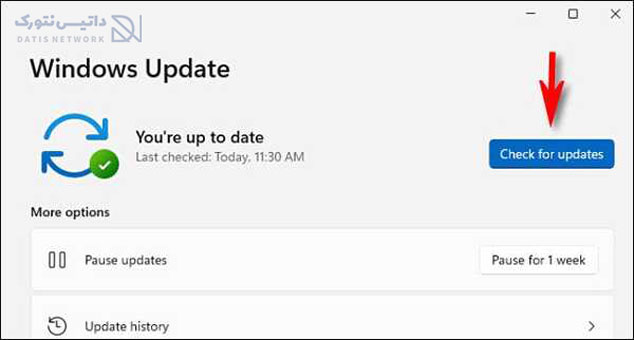
در صورتی که نسخه جدید در دسترس باشد، با کلیک روی دکمه Download now می توانید آن را دریافت کنید.
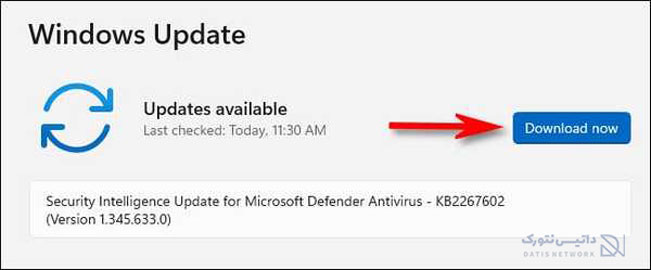
پس از اتمام فرایند روی Install Now بزنید تا نسخه جدید نصب شود، سپس کامپیوتر را ری استارت کرده و مشکل را بررسی کنید.
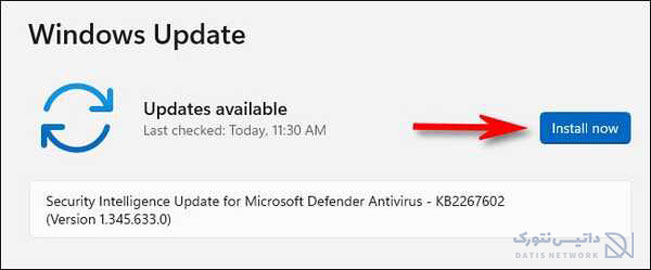
امیدواریم مقاله آموزش رفع مشکل فایل اکسپلور در ویندوز 11 برای شما مفید بوده باشد. داتیس نتورک را در شبکه های اجتماعی دنبال کنید.









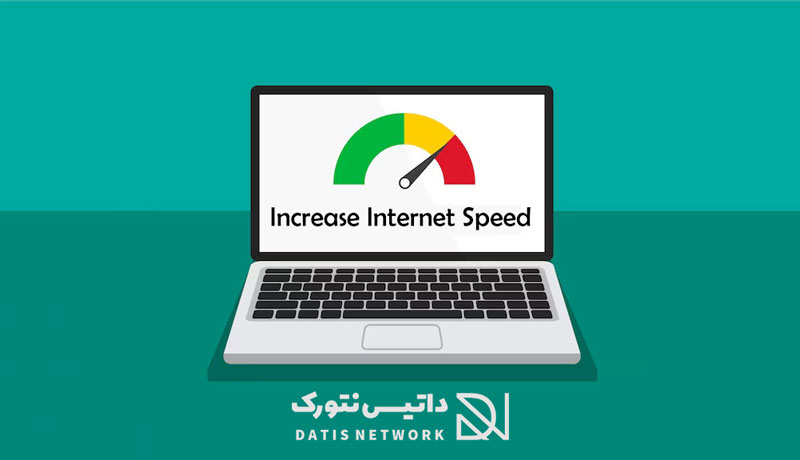

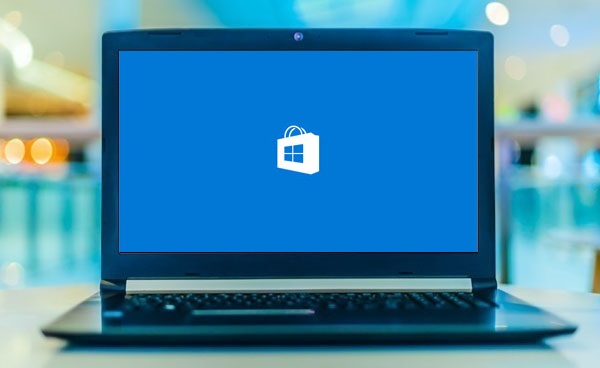
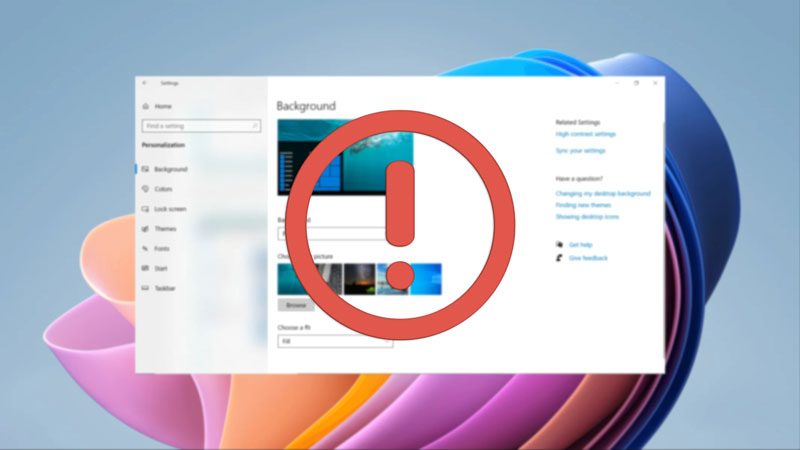
سلام خسته نباشید لطفا جواب منو بدید خیلی وقته این مشکلو دارم . من ویندوز اکسپلور کامپیوترم هر وقت که usb میخوام بزنم ارور میدا و مینویسه ممکنه ویندوز به درستی کار نکنه و منم به تازگی آپگرید کردم . ممنون میشم اگه جواب بدبد